Enterprise Architectで作業を行う場合には、さまざまなダイアグラム・ビューを開いて作業を行います。場合によっては、一度Enterprise Architectを終了した後、同じ構成で作業を再開したい状況があるかもしれません。あるいは、特定の決まったダイアグラムやビューを定義し、呼び出したい場合があるかもしれません。
このような場合に、開いているダイアグラムやビューの状態を「ワークセット」として保存することができます。また、Enterprise Architect終了時の状態を自動的にワークセットとして保存したり、指定したワークセットを自動的に開いたりすることもできます。ワークセットの内容を自由に定義することもできます。
ワークセットは、必要に応じて複数開くこともできます。この場合には、それぞれのワークセットで定義されているダイアグラムやビューのすべてをまとめて開くことができます。
ワークセットを定義すると、定義した利用者のみが参照・利用可能になります。作成したワークセットをチーム全体で共有することもできます。共有する場合には、プロジェクトにワークセットの情報が保存され、そのプロジェクトを開いている他の人も利用可能になります。
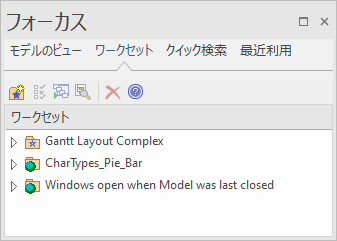
利用手順:
リボン |
ホーム > 画面 > 設計 > フォーカス |
キーボード |
Alt+1 | フォーカス |
ワークセットのタブでの操作は以下の通りです。
操作 |
利用方法 |
||
ワークセットを開く |
定義済みのワークセットの左端の「+」アイコンをクリックすると、ワークセットとして定義されている内容を確認することができます。 ワークセットを開くと、ワークセットに含まれる全てのダイアグラムやビューを開きます。 既にワークセットを開いている場合に再度開いた場合には、ワークセットに含まれていて開かれていないダイアグラムやビューがある場合には、追加で開きます。 なお、検索・関係マトリックス・チームライブラリなどのビューは、1つしか開くことができません。既に開かれている状態でワークセットを開いた場合には、開かれているビューの内容が置き換わります。 |
||
新規ワークセットの作成 |
ワークセットの作成ダイアログで、ワークセットを追加できます。既存のワークセットから新しいワークセットを作成することもできます。 名前の欄には、適切な名前を指定してください。 現在開いているタブがある場合には、その項目が一覧に表示されます。矢印ボタンで順序を変更することもできます。 追加でダイアグラムやタブを指定する場合には、「項目の追加」ボタンを押してください。メニューが表示され、以下の項目から選択することができます。
ワークセットに含めたいタブにチェックを入れてください。「すべて選択」ボタンで、全てのタブを含めることもできます。 OKボタンを押すと、定義した内容で保存します。 |
||
開かれているダイアグラムやビューからワークセットを定義する |
ワークセットを作成する際に、開かれているダイアグラムやビューの内容をそのままワークセットとして保存することもできます。 ワークセットのタブの背景で右クリックし、新規ワークセットの作成のメニュー項目以下にある、「開いているダイアグラムから」、あるいは「開いているファイルから」 を選択してください。 いずれの場合も、ワークセットの作成ダイアログが開きます。 「名前」の欄に、ワークセットの名前を入力します。 対象のダイアグラム・ビューの一覧には、既に開かれているダイアグラムやその他のビューが表示されます。対象にする項目にチェックを入れてください。
その後は、以下のいずれかの操作になります。
|
||
プロジェクトを開いた場合に、自動的にワークセットを開く |
ワークセットを右クリックし、「プロジェクトを開いたときに自動的に適用」 を選択すると、プロジェクトを開いた場合に自動的にワークセットの内容が開かれます。 この設定を解除するには、再度同じ項目を選択してください。 この設定を有効にすると、一覧内のワークセットのアイコンが緑色に変化します。 |
||
ワークセットを共有する |
作成済みのワークセットを右クリックして「ワークセットの共有」の項目を選択すると、ワークセットを他の利用者と共有することができます。 共有を実行すると、フォルダのアイコンの上に地球のアイコンが表示され、共有されていることがわかるようになります。この状態で、他の利用者の「ワークセット」のタブにも表示されるようになります。 なお、一度共有したワークセットを再度個人のみのワークセットに戻す事はできません。ワークセットをコピーして新規に(個人用として)作成後、共有のワークセットを削除してください。 |
||
既にあるワークセットに、現在表示されているダイアグラムやビューを追加することもできます。
ワークセットに現在表示されている(カレントの)タブが追加されます。 |
|||
ワークセットをコピーする |
ワークセットは必要に応じてコピーすることもできます。 対象のワークセットを右クリックし、「コピーして新規追加」を選択します。 ワークセットの作成ダイアログが開きます。 「名前」欄に、新しいワークセットの名前を入力します。 対象のダイアグラム・ビューの一覧には、コピー元のワークセットの内容が表示されます。必要に応じて内容を編集してください。 |
||
ワークセットの内容を編集する |
ワークセットの内容を変更するためには、対象のワークセットに対して以下の操作を行います。:
ワークセットの編集ダイアログが表示されます。 必要に応じて内容を編集し、OKボタンを押してください。 |
||
ワークセットの内容の更新 |
ワークセットを共有している場合には、別のユーザーがワークセットの内容を更新する場合もあります。内容を最新の情報に更新するためには、ワークセットの一覧で右クリックして更新を実行してください。最新の情報を取得し直して表示します。 |
||
ワークセットを削除 |
不要なワークセットは削除することもできます。ツールバーや右クリックのコンテキストメニューから「ワークセットを削除」を実行してください。削除時には確認のダイアログは表示されません。 なお、ワークセットを削除しても、そのワークセットで開いたタブには影響はありません。
|
||
ワークセットで、分離状態のサブウィンドウを保存する |
ワークセットで、分離して移動可能になっているサブウィンドウを含めるように設定することもできます。この場合には、そのサブウィンドウの表示位置まで含めて保存されます。 ワークセットを開くと、サブウィンドウの位置まで含めて復元されます。 |
||
プロジェクトを閉じるときに、開かれているダイアグラムやビューを保存させることもできます。 この機能を利用するには、タブ内で右クリックし、終了時の状態を自動記憶 を選択してください。 この状態でプロジェクトを閉じ、再度開くと、ワークセットタブの一覧の先頭に、「終了時に開いていたタブ」というワークセットが自動的に追加されます。既に存在する場合には、内容が更新されます。このワークセットの内容は編集することはできません。 このワークセットに含まれるタブを個別に開くこともできますし、ワークセット全体をまとめて開くこともできます。 なお、この機能と、前述のプロジェクトを開くときに自動的にワークセットを開く機能を組み合わせると便利です。これらの機能により、終了時の状態を自動的に保存し、起動時には自動的に終了時の状態を再現するようにできます。 |
|||
モデルブラウザ内の位置を表示する |
ワークセットに含まれるダイアグラムを右クリックして 「モデルブラウザ内の位置を表示」 を実行すると、そのダイアグラムの位置にカーソルが移動します。 |
||
ヘルプ |
ヘルプを表示します。 |
参照: